作者:乔山办公网日期:
返回目录:word文档
当我们在Word中制作一些特殊的文件的时候,免不了要在文件中输入一些特殊字符,比如在方框里(□)打√,或者是方框里(□)打×,小编今天教大家四种方法。
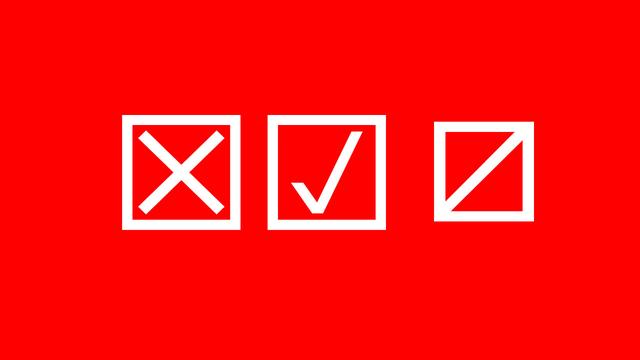
1、 利用Word带圈字符
方法是点击开始找到带圈字符,
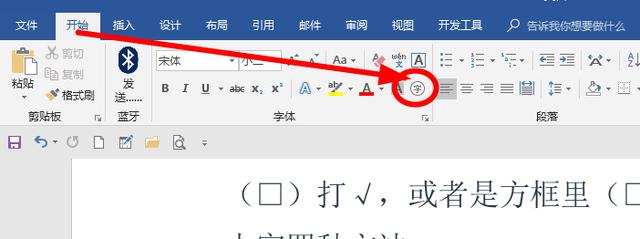
默认的是圆圈的字符,在圈号里找到方框,
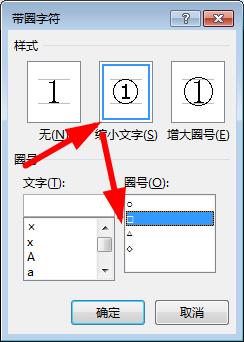
在文字的地方输入×,如果不知道×怎么打,可以用搜狗拼音输入法,打拼音cuo,
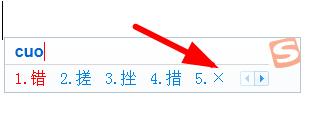
选择第五个,就是啦,
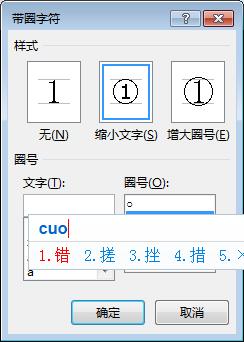
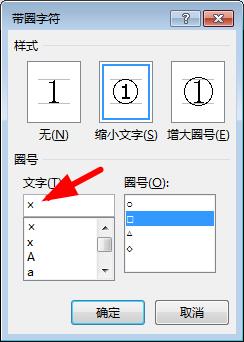
,输入以后点确定即可,就出来了,
对号就在上面的基础上输入√即可,√的输入方法也可以打拼音dui,
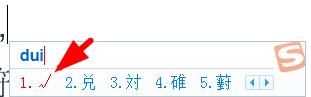
。
2、 特殊符号
利用搜狗的表情符号,鼠标右键搜狗的输入法
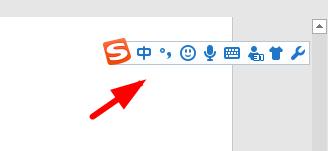
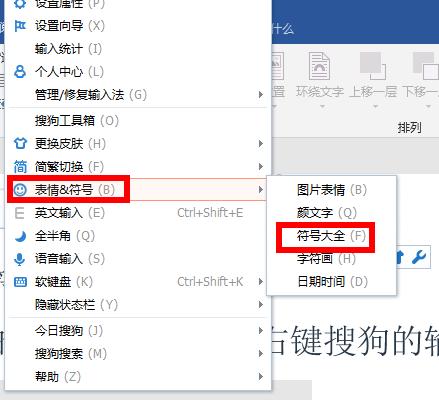
进去找到表情符号,符号大全,
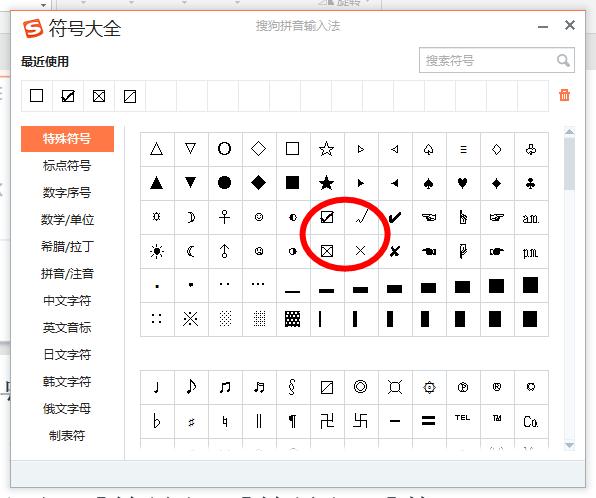
这里面既有带□√☑也有不带□√,还有带□×,也有不带□×,任你随意选择,还有其他符号。
3、 快捷键按住alt输入9745☑,
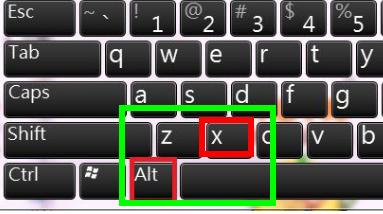
输入9746☒,输入2611,鼠标选中2611同时按下键盘的alt键即可打出☑,同样输入2612同时按下键盘的alt键即可打出☒,
4、 插入符号「插入」-「符号」-「符号」-「其他符号」中,将字体设为「Wingdings 2」,然后在里面我们可以找到我们想要的对勾和叉了。
